Microsoft Visual Studio 2008安装包链接:https://pan.baidu.com/s/1nwRnWj3 密码:s00k
①解压安装包后得到后缀为.iso的镜像文件,解压;
②解压后找到安装启动程序setup.exe,双击;
③双击后进入安装界面,选择第一个安装Visual Studio 2008,进入下一步;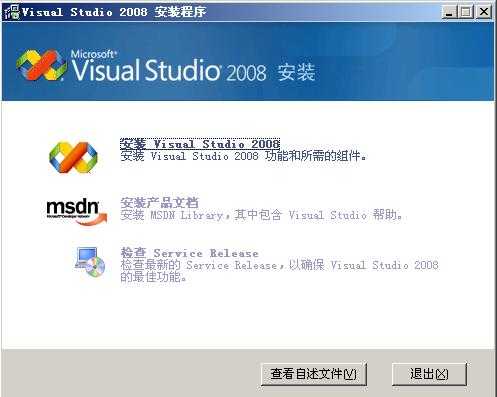
④短暂加载完成后,点击下一步(这里我们可以不用勾选发送安装体验信息);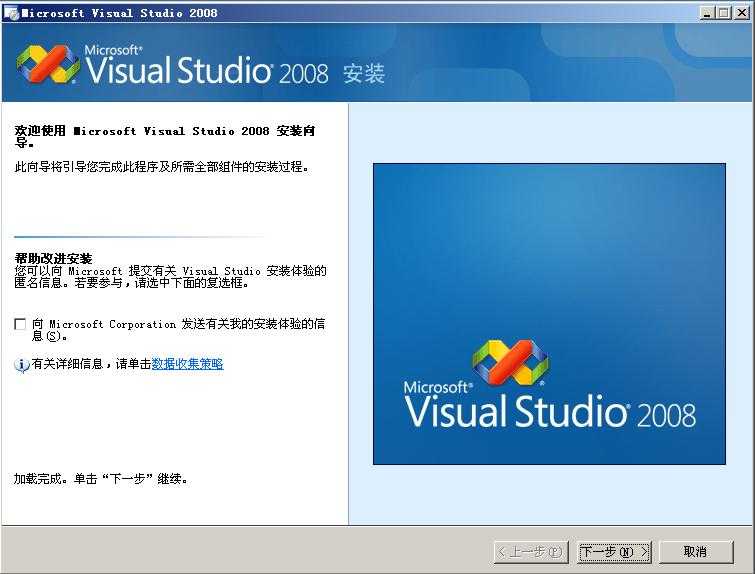
⑤在起始页进行程序所需组件的安装,要先退出所有应用程序才能开始进行安装,同时选择“我已阅读并接受许可条款”,产品密钥本文提供的完整安装包可以自动填充,计算机名称自动读取,相关组件加载完成后点击下一步;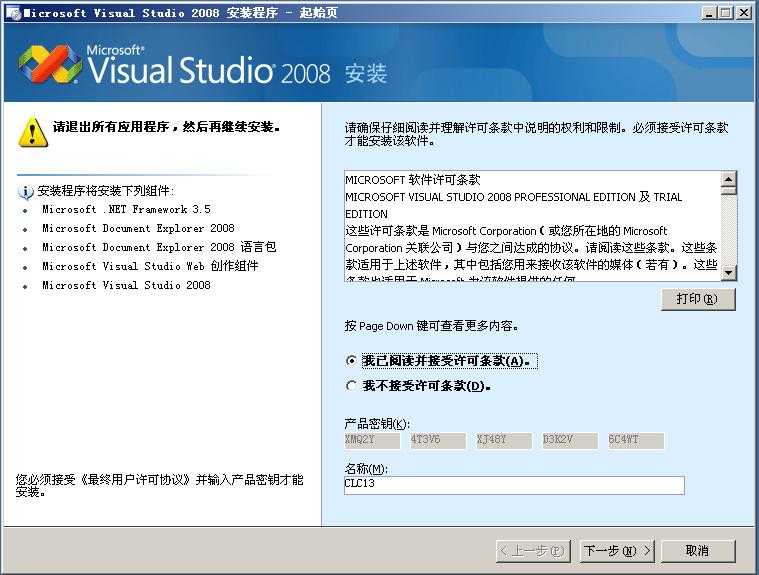
⑥选项页可以根据自身使用需求选择,本文选择完全安装,产品安装路径默认C盘,注意选择其他盘可能会导致安装失败(别问我怎么知道的T_T),选择安装;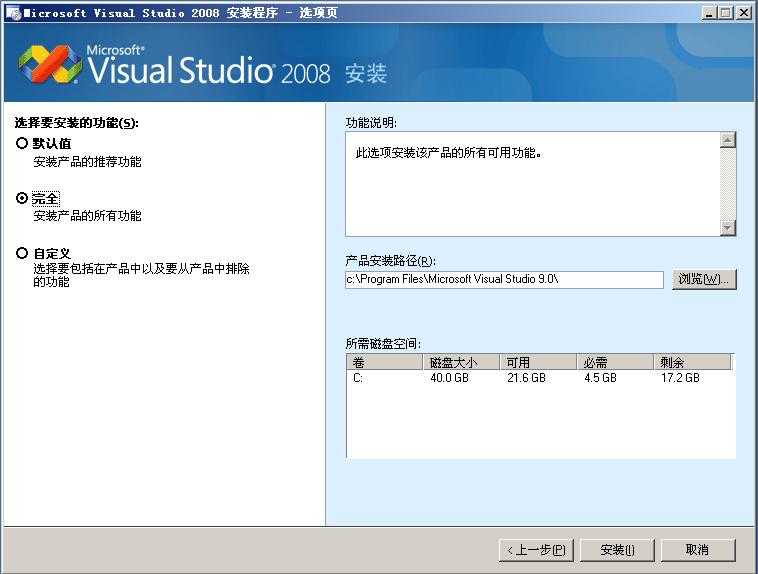
⑦选项页完成后到了安装页,安装所需全部组件,此处大约需要半个小时,请耐心等待(楼主建议可以去看集电视剧或来局紧张刺激的王者荣耀【嘻嘻】);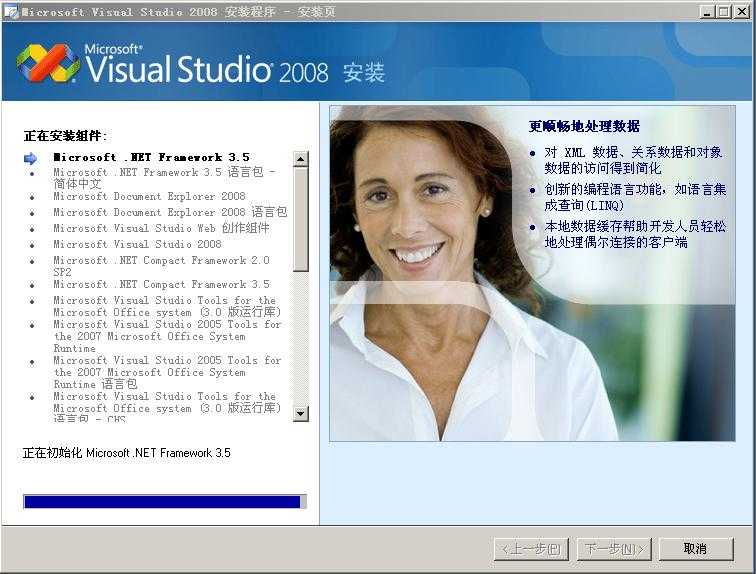
⑧经过漫长的等待过后,终于安装完成啦(哈哈哈哈哈哈),关于MSDN Library for Visual Studio 2008(是一个类似帮助文档的东西,所以安装与否并不影响Vs2008的使用,在编程过程中可以直接在百度搜索MSDN打开网页版的就行了),有需要的也可以自行在镜像文件解压后的MSDN文件夹里点击setup.exe进行安装,点击完成;
⑨在初次打开软件会出现这个页面,根据自身需求选择编程环境,点击启动Visual Studio,如果之后想要修改开发环境的话,可以在菜单栏中选择“工具”/“导入和导出设置”命令,选择“重置所有设置”,点击“下一步”,选择“否,仅重置设置,从而覆盖我的当前设置”,修改成你想要的开发环境,点击完成,即可。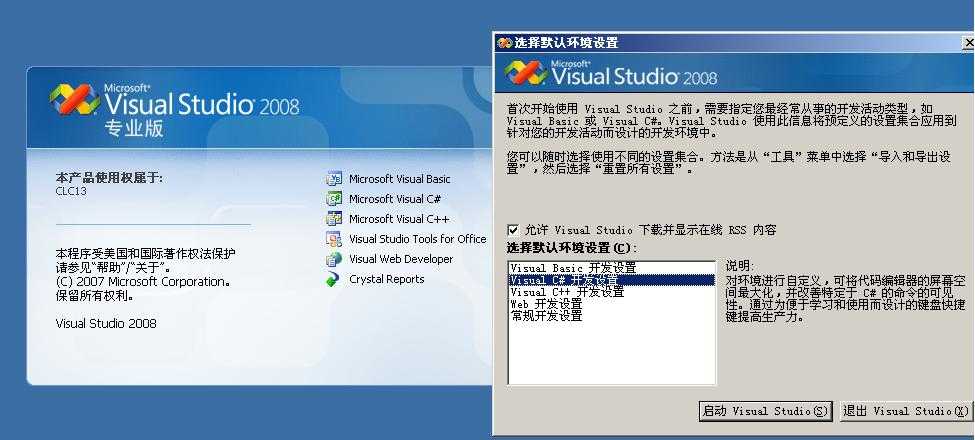
⑩第一次使用需要几分钟进行配置环境,之后可以看见程序起始页。
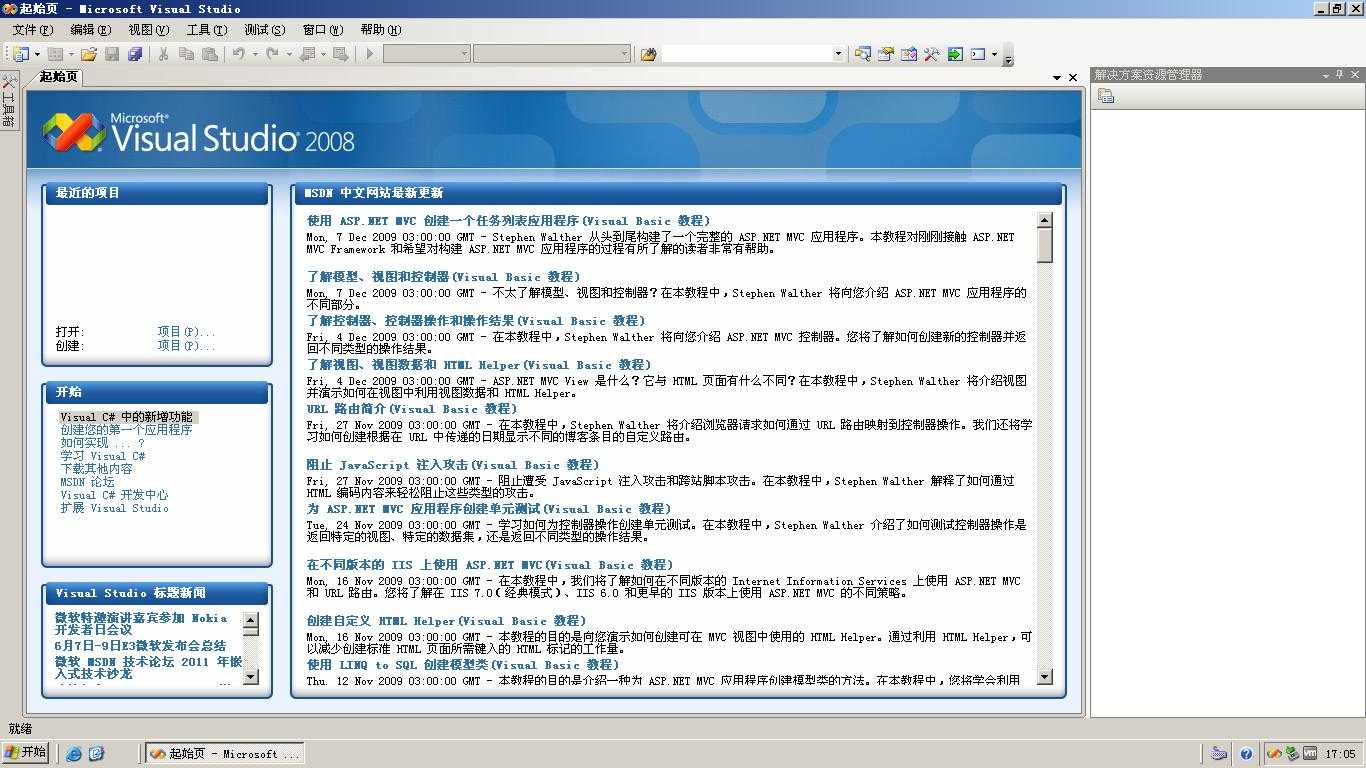
Microsoft Visual Studio 2008的安装教程就到这里!
